Windows 10で欠落しているデフォルトの電源プランを復元する方法

このガイドでは、Windows 10でデフォルトの電源プラン(バランス、高パフォーマンス、省電力)を復元する方法を詳しく解説します。
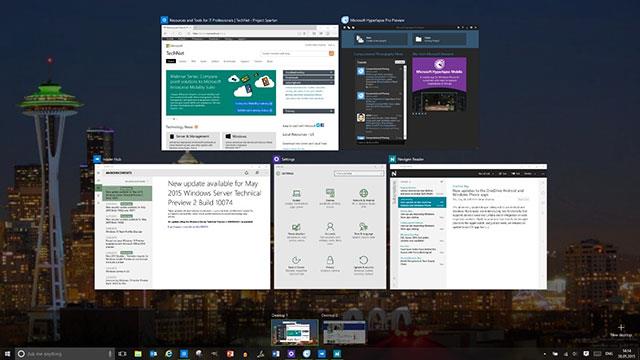
一部の Windows 10 コンピューターには、携帯電話データ ネットワークに接続できる SIM カードが搭載されているため、携帯電話信号を使用してオンラインに接続できます。 PC に SIM カードがない場合でも、外部モバイル デバイス (セルラー モデムまたはモバイル ブロードバンド デバイスとも呼ばれます) を接続することでモバイル ネットワークに接続できます。いずれの場合でも、接続するにはモバイル ネットワーク プロバイダーのデータ プランが必要です。
モバイル データ ネットワークに初めて接続する
1.タスクバーの右下にあるネットワークアイコン(Wi-Fi アイコン、イーサネット アイコン、またはモバイル ネットワーク アイコン) を選択し、リストからモバイル ネットワークを選択します。
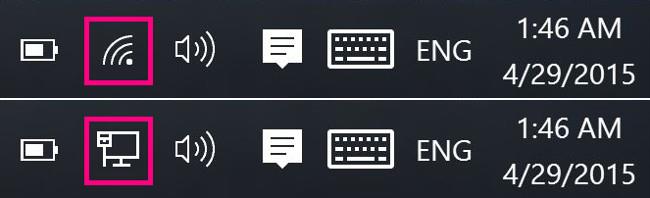
2. [この接続を Windows に管理させる] ボックスが表示された場合は、次のいずれかの手順を実行します。
通常、モバイル ネットワーク アイコンの横にモバイル サービス プロバイダーの名前が表示されます。
3. 必要に応じて、ユーザー名、パスワード、アクセス ポイント名 (APN) を入力します。
必要に応じて、使用設定の詳細について、PC、SIM カード、またはモバイル デバイスの情報を確認してください。
注記:
セルラーデータ接続が正常に機能している場合は、セルラー設定を変更する必要はありません。ただし、携帯電話の接続に問題がある場合は、これらの便利な設定を 1 つ以上変更してください。設定はコンピューターのモデルとモバイル サービス プロバイダーによって異なります。
| Windows によるこの接続の管理を許可する |
モバイル データ ネットワークが利用可能な場合、コンピュータが自動的にモバイル データ ネットワークに接続するかどうかを確認します。モバイルデータを使用するたびに自分で接続する場合は、ボックスのチェックを外します。 Windows に接続を管理させる場合は、これを選択します。 選択すると、別の種類のネットワークに接続されていない場合に、自動的にモバイル データに接続します。この設定を見つけるには、[スタート]ボタン を選択し、[設定] > [ネットワークとインターネット] > [セルラー] > [Windows にこの接続を管理させる]を選択します。この設定は、モバイル データ ネットワークから切断されている場合に使用でき、[接続] が選択されている場合は接続されます。 |
| データローミングオプション |
コンピュータがモバイル サービス プロバイダーのネットワークの外にあるときに、モバイル データ接続がアクティブなままであるかどうかを確認します。[ローミングしない]を選択すると、データ ローミング料金の発生を防ぐことができます。 ローミングを有効にすると、コンピュータがローミング ゾーンにあるときにモバイル データを使用できます。データ プランによっては、ローミング時に使用するデータに対して追加料金がかかる場合があります。 この設定を見つけるには、[スタート] ボタンを選択し、[設定] > [設定] > [ネットワークとインターネット] > [セルラー] > [データ ローミング オプション]を選択します。 |
| ネットワーク選択 |
ローミング時に表示され、どのモバイル ネットワーク接続が使用されるかを決定します。デフォルト設定は自動です。 モバイル ネットワークに接続し、選択したネットワークが利用できないというメッセージが表示された場合は、[ネットワークの検索]を選択して、別のモバイル ネットワークを選択できます。 この設定を見つけるには、[スタート]ボタン を選択し、[設定] > [ネットワークとインターネット] > [セルラー] > [詳細オプション]を選択します。 |
| ネットワーク工事 | 使用しているモバイルネットワークの名前が表示されます。
この設定を見つけるには、[スタート]ボタン を選択し、[設定] > [ネットワークとインターネット] > [セルラー] > [詳細オプション]を選択します。 |
| APNの追加 |
インターネット アクセス ポイント名 (APN) は、モバイル データ接続を使用するときにコンピュータがインターネットに接続するために使用するアドレスです。通常、インターネットAPNは自動で設定されます。 モバイル データ接続が機能せず、インターネットに接続できない場合は、場所と携帯電話会社に基づいて新しいインターネット APN を入力します。コンピューターまたは携帯電話で Wifi ネットワークに接続できる場合は、オンラインで検索して携帯電話会社のインターネット APN 設定を見つけてください。 1. APN を追加するには、[スタート] ボタン を選択し、[設定] > [ネットワークとインターネット] > [セルラー] > [詳細オプション] > [APN の追加]を選択します。 2. 次に、次のオプションを 1 つ以上実行します。
3. APN を保存後すぐに使用する場合は、[このプロファイルを適用する]ボックスにチェックを入れます。 4. [保存] > [OK] を選択します。 5. 戻って APN 設定のリストを表示するには、「戻る」を選択し、「インターネット APN」の下を確認します。 |
| プロパティ |
[プロパティ] には、SIM とモバイル データ接続に関する情報が表示されます。[コピー]を選択して情報をコピーし、電子メールなどに貼り付けます。これは、接続に問題があり、モバイル サービス プロバイダーまたはサポート担当者に情報を送信する必要がある場合に役立ちます。 この設定を見つけるには、[スタート]ボタン を選択し、[設定] > [ネットワークとインターネット] > [セルラー] > [詳細オプション]を選択します。 |
| SIM PIN を使用する |
他の人が許可なくモバイル データ接続を使用できないように、コンピューターの SIM カードに PIN を使用するかどうかを決定します。 SIM PIN を設定すると、接続時に SIM PIN の入力を求められます。 プロンプトが表示されたら、SIM PIN を入力します。初めて使用する場合は、デフォルトの PIN を入力します。デフォルトの SIM PIN がわからない場合は、携帯通信会社の Web サイトにアクセスして、そこに記載されているかどうかを確認してください。 SIM PIN ロックのモバイル データ接続を使用するには、コンピュータを再起動する必要があります。 SIM PIN を設定している場合は、PIN を入力し、[OK]を選択します。 この PIN 設定を見つけるには、[スタート]ボタン を選択し、 [セキュリティ]セクションで[設定] > [ネットワークとインターネット] > [セルラー] > [詳細オプション] > [SIM PIN の使用]を選択します。
|
| SIM PIN の削除 |
SIM PIN を使用していて、今後使用しないことに決めた場合は、[ SIM PIN の変更]を選択し、[現在の SIM PIN]に現在の PIN を入力し、 [新しい SIM PIN] ボックスに新しい SIM PIN を入力し、[SIM PIN]ボックスに同じ SIM PIN を入力します。新しい SIM PIN ボックスを確認し、[OK]を選択します。 この設定を見つけるには、[スタート]ボタン を選択し、[セキュリティ]セクションで[設定] > [ネットワークとインターネット] > [セルラー] > [詳細オプション] > [SIM PIN の変更]を選択します。 |
| SIM PIN のブロックを解除する | SIM PIN を使用している場合、間違った PIN を 3 回入力すると SIM はロックされ、ブロックを解除するまで使用できなくなります。ブロックを解除するには、モバイル サービス プロバイダーに問い合わせて PUK コード (PIN ブロック解除キー) を取得する必要があります。
次に、[SIM PIN のブロックを解除]を選択し、PUK コードを入力します。間違った PUK コードを何度も入力すると、SIM カードが永久にロックされ、新しい SIM カードを購入する必要があります。 [スタート]ボタンを選択し、[セキュリティ]セクションで[設定] > [ネットワークとインターネット] > [セルラー] > [詳細オプション] > [ SIM PINのブロックを解除] を選択します。 |
上記は、Windows 10 にモバイル ネットワークをインストールする手順です。この記事が役に立ち、お友達と共有していただければ幸いです。
このガイドでは、Windows 10でデフォルトの電源プラン(バランス、高パフォーマンス、省電力)を復元する方法を詳しく解説します。
仮想化を有効にするには、まず BIOS に移動し、BIOS 設定内から仮想化を有効にする必要があります。仮想化を使用することで、BlueStacks 5 のパフォーマンスが大幅に向上します。
WiFi 接続に接続するときにドライバーが切断されるエラーを修正する方法を解説します。
DIR コマンドは、特定のフォルダーに含まれるすべてのファイルとサブフォルダーを一覧表示する強力なコマンド プロンプト コマンドです。 Windows での DIR コマンドの使用方法を詳しく見てみましょう。
ソフトウェアなしで Windows 10 アプリをバックアップし、データを保護する方法を説明します。
Windows のローカル グループ ポリシー エディターを使用して、通知履歴の削除やアカウントロックの設定を行う方法を説明します。
重要なリソースを簡単に監視及び管理できる<strong>IP監視</strong>ソフトウェアがあります。これらのツールは、ネットワーク、インターフェイス、アプリケーションのトラフィックをシームレスに確認、分析、管理します。
AxCrypt は、データの暗号化に特化した優れたソフトウェアであり、特にデータ セキュリティに優れています。
システムフォントのサイズを変更する方法は、Windows 10のユーザーにとって非常に便利です。
最近、Windows 10にアップデートした後、機内モードをオフにできない問題について多くのユーザーから苦情が寄せられています。この記事では、Windows 10で機内モードをオフにできない問題を解決する方法を説明します。








